Η καταμέτρηση λέξεων είναι μια βασική αλλά συχνά παραγνωρισμένη λειτουργία κατά την εργασία με προγράμματα επεξεργασίας κειμένου. Ειδικά όταν γράφετε ακαδημαϊκές εργασίες ή τετράμηνα, η ακριβής καταμέτρηση λέξεων και χαρακτήρων μπορεί να είναι ζωτικής σημασίας. Ευτυχώς, τα Έγγραφα Google προσφέρουν έναν απλό και αποτελεσματικό τρόπο για να παρακολουθείτε την απαιτούμενη καταμέτρηση λέξεων και να βεβαιώνεστε ότι παραμένετε στο σωστό δρόμο. Σε αυτόν τον οδηγό, θα μάθετε πώς να χρησιμοποιείτε αποτελεσματικά τον μετρητή λέξεων στα Έγγραφα Google.
Βασικά ευρήματα
- Ο μετρητής λέξεων στα Έγγραφα Google είναι γρήγορα προσβάσιμος μέσω του μενού "Εργαλεία".
- Μπορείτε να εμφανίσετε την καταμέτρηση λέξεων σε πραγματικό χρόνο κατά τη διάρκεια της διαδικασίας συγγραφής.
- Έχετε τη δυνατότητα να καθορίσετε την καταμέτρηση λέξεων για επιλεγμένα αποσπάσματα κειμένου.
- Οι καθημερινές προσαρμογές στις απαιτήσεις του Word είναι ορατές απευθείας στο έγγραφο.
Οδηγίες βήμα προς βήμα
Για να αξιοποιήσετε στο έπακρο τις λειτουργίες του μετρητή λέξεων στα Έγγραφα Google, ακολουθήστε αυτόν τον οδηγό βήμα προς βήμα.
Βήμα 1: Πρόσβαση στον μετρητή λέξεων
Εκκινήστε το Google Docs και ανοίξτε το έγγραφο που θέλετε να αναλύσετε. Για να καταγράψετε τον αριθμό των λέξεων, μεταβείτε στην επιλογή "Εργαλεία" στη γραμμή μενού στο επάνω μέρος. Εδώ θα βρείτε την επιλογή "Καταμέτρηση λέξεων".
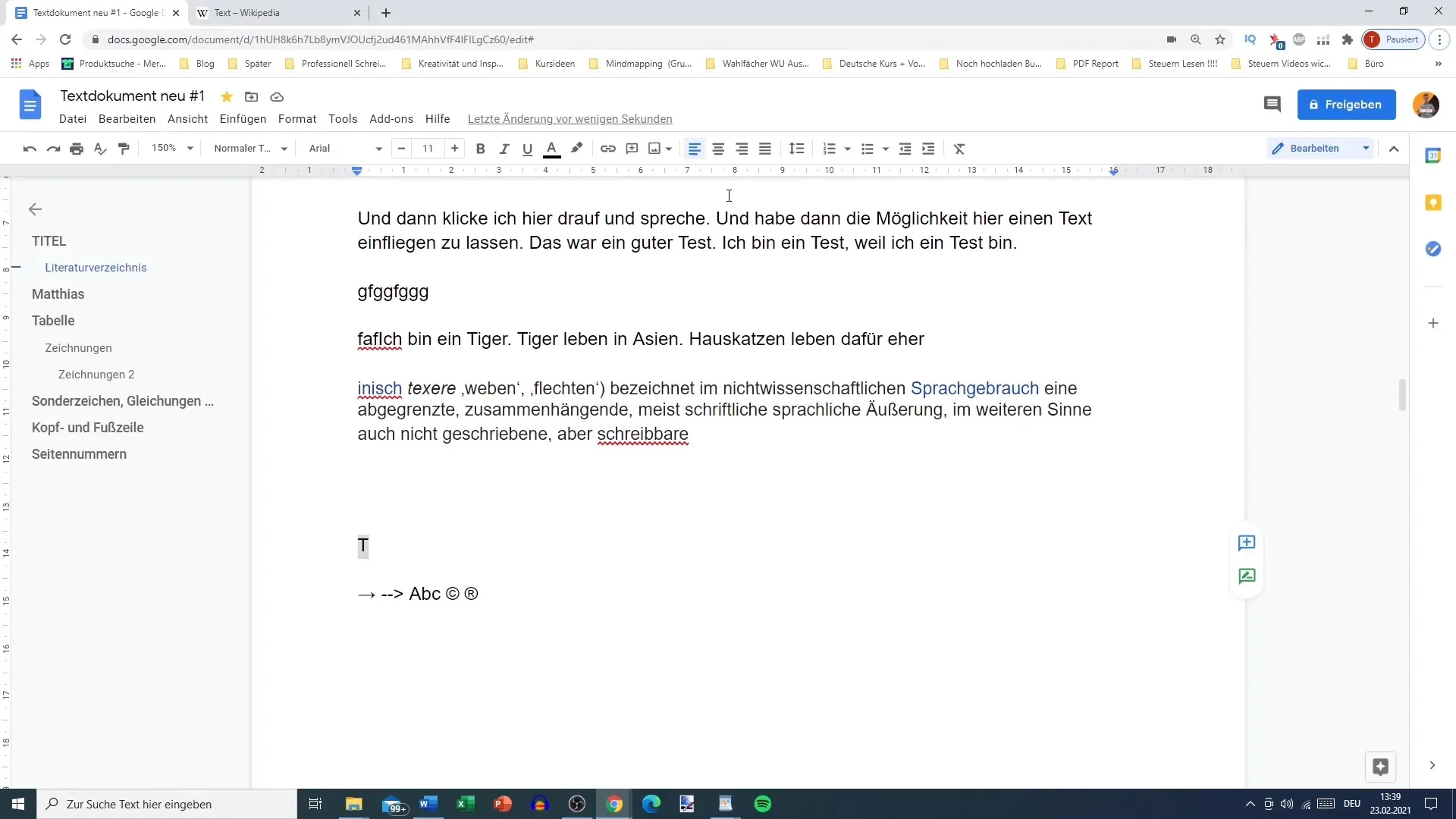
Βήμα 2: Ενεργοποίηση της καταμέτρησης λέξεων
Αν κάνετε κλικ στην επιλογή "Count words" (Καταμέτρηση λέξεων), θα ανοίξει ένα νέο παράθυρο που θα σας εμφανίζει όλες τις σχετικές πληροφορίες. Εδώ μπορείτε να δείτε το συνολικό αριθμό σελίδων, λέξεων και χαρακτήρων, καθώς και τους χαρακτήρες χωρίς κενά. Αυτές οι πληροφορίες είναι ιδιαίτερα χρήσιμες εάν πρέπει να τηρήσετε έναν συγκεκριμένο αριθμό χαρακτήρων.
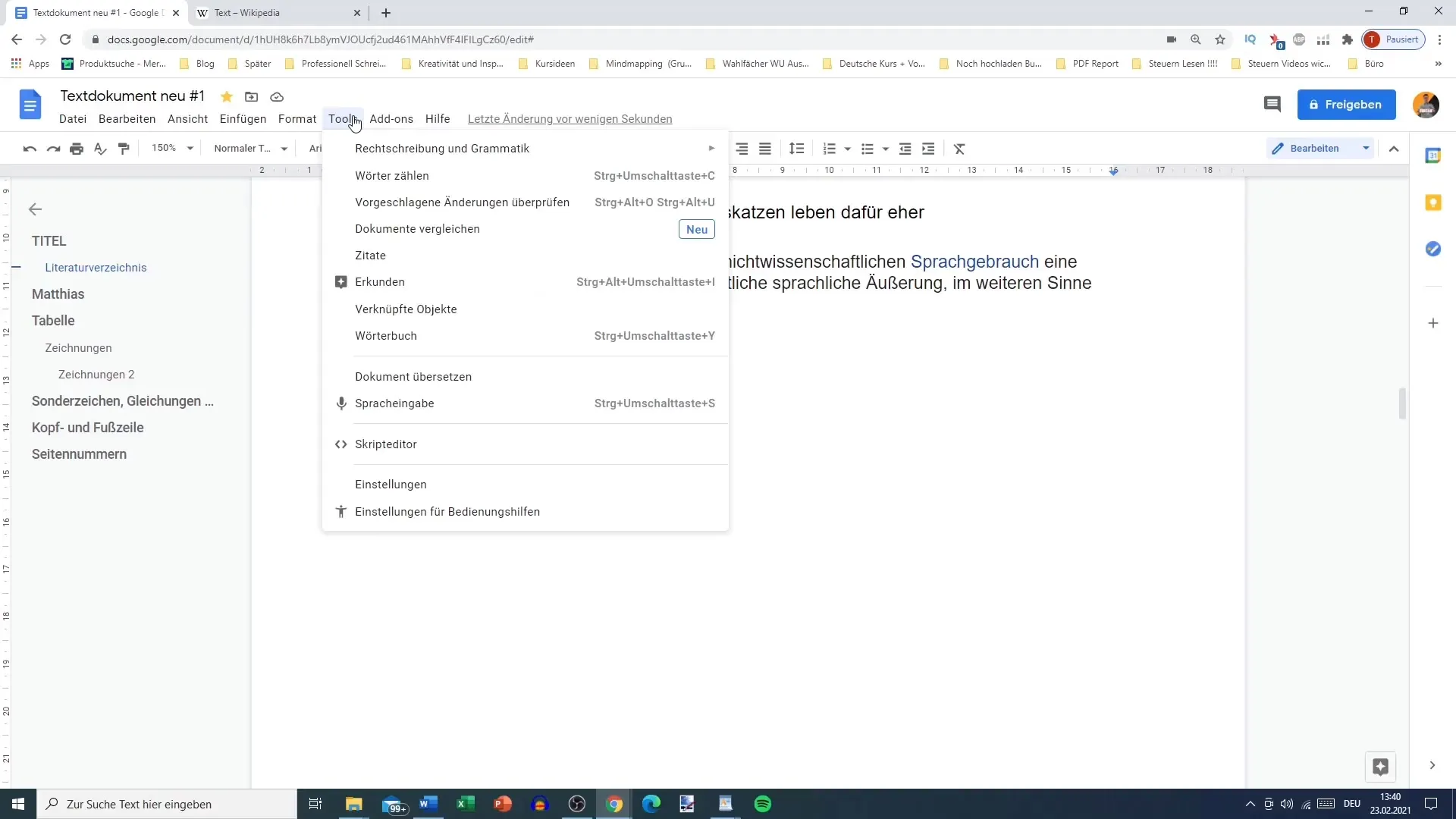
Βήμα 3: Ενεργοποιήστε την εμφάνιση του αριθμού λέξεων σε πραγματικό χρόνο
Οι νέες λειτουργίες από τον Σεπτέμβριο του 2019 σας επιτρέπουν να εμφανίζετε την καταμέτρηση λέξεων καθώς πληκτρολογείτε. Για να το κάνετε αυτό, ενεργοποιήστε την αντίστοιχη επιλογή στο παράθυρο μέτρησης λέξεων. Πατήστε "OK" για να επιβεβαιώσετε τις ρυθμίσεις. Τώρα θα βλέπετε την καταμέτρηση λέξεων στην αριστερή γωνία του εγγράφου σας.
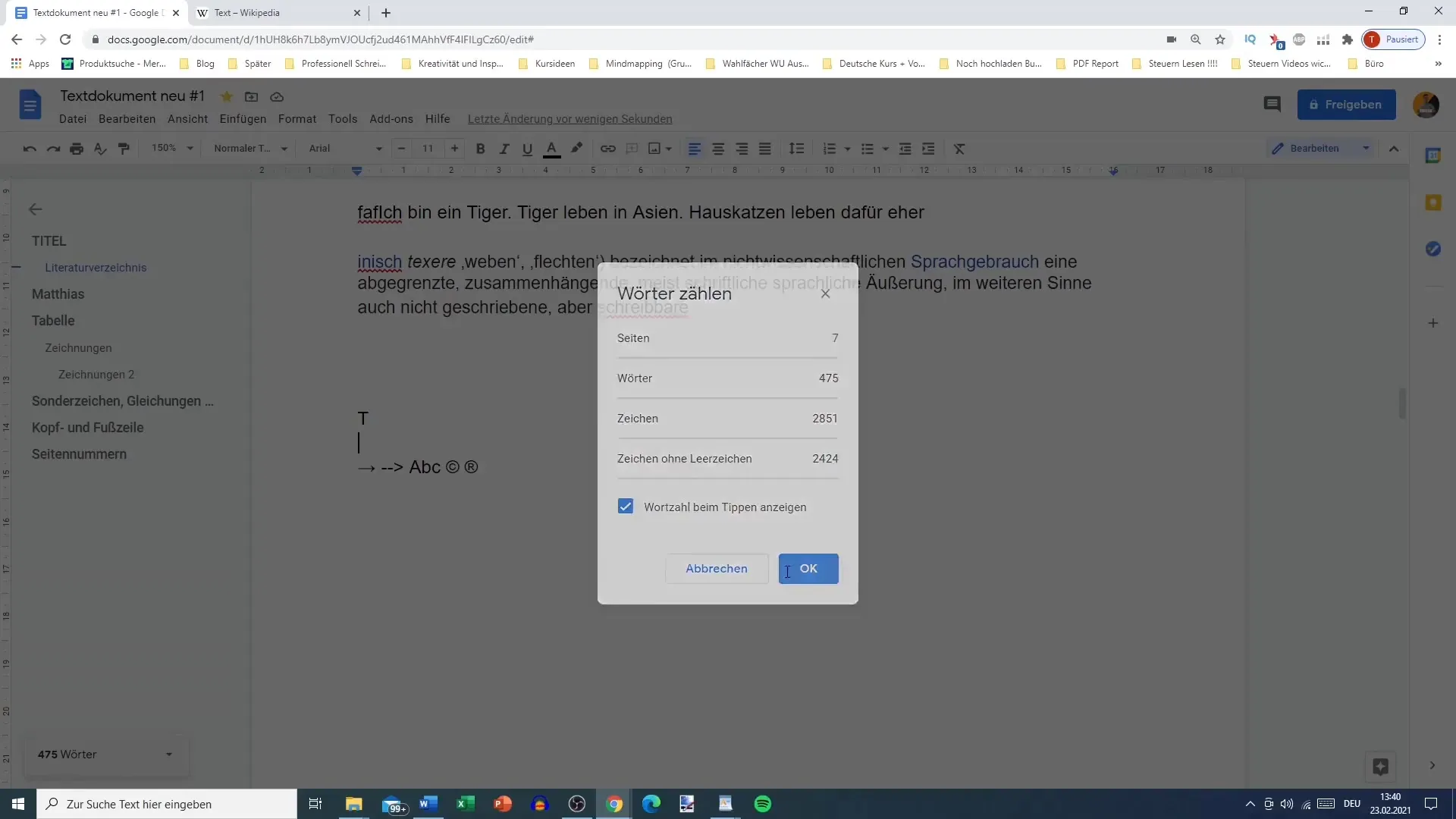
Βήμα 4: Χρήση εμφάνισης σε πραγματικό χρόνο
Με ενεργοποιημένη την εμφάνιση σε πραγματικό χρόνο, μπορείτε να παρακολουθείτε συνεχώς πόσες λέξεις και χαρακτήρες έχετε ήδη γράψει ενώ γράφετε. Αυτό σας επιτρέπει να διατηρείτε μια γενική εικόνα και να κάνετε εγκαίρως προσαρμογές για να φτάσετε τον απαιτούμενο αριθμό χαρακτήρων.
Βήμα 5: Καθορίστε τον αριθμό των λέξεων για το επιλεγμένο κείμενο
Ένα άλλο πρακτικό χαρακτηριστικό είναι η καταμέτρηση λέξεων για επισημασμένα αποσπάσματα κειμένου. Εάν επιλέξετε ένα συγκεκριμένο τμήμα του εγγράφου σας, μπορείτε να προσδιορίσετε την καταμέτρηση λέξεων και τους αντίστοιχους χαρακτήρες μόνο για αυτό το τμήμα του κειμένου. Αυτό είναι ιδιαίτερα χρήσιμο αν θέλετε να ελέγξετε μόνο τμήματα του εγγράφου.
Βήμα 6: Απόκρυψη της καταμέτρησης λέξεων ξανά
Εάν δεν χρειάζεστε πλέον την εμφάνιση της καταμέτρησης λέξεων σε πραγματικό χρόνο, μπορείτε απλώς να την αποκρύψετε. Για να το κάνετε αυτό, μεταβείτε στην ενότητα "Εργαλεία" και επιλέξτε την επιλογή "Απόκρυψη της μέτρησης λέξεων". Αυτό θα σας βοηθήσει να διατηρήσετε το έγγραφό σας καθαρό.
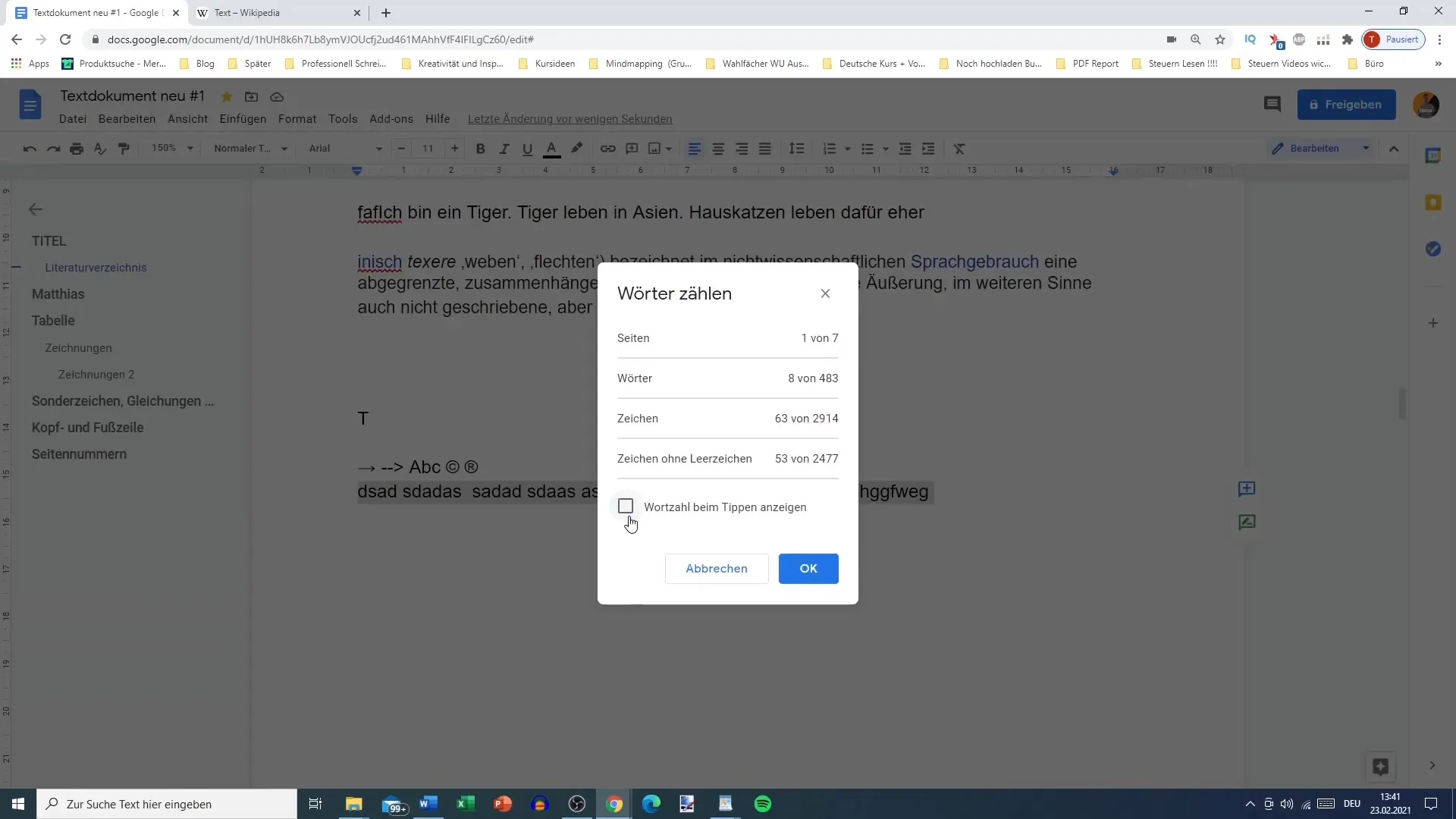
Περίληψη
Σε αυτό το άρθρο, μάθατε πώς να χρησιμοποιείτε τον μετρητή λέξεων στα Έγγραφα Google για να παρακολουθείτε τον αριθμό των λέξεων και των χαρακτήρων στο έγγραφό σας. Από την πρόσβαση στον μετρητή λέξεων και την ενεργοποίηση της εμφάνισης σε πραγματικό χρόνο έως την καταμέτρηση συγκεκριμένων τμημάτων κειμένου - τα Έγγραφα Google σας διευκολύνουν πολύ στη συγγραφή της εργασίας σας.
Συχνές ερωτήσεις
Πώς ενεργοποιώ τον μετρητή λέξεων στα Έγγραφα Google; Μεταβείτε στα "Εργαλεία" και επιλέξτε "Καταμέτρηση λέξεων".
Μπορώ να δω την καταμέτρηση λέξεων σε πραγματικό χρόνο;Ναι, μπορείτε να ενεργοποιήσετε την εμφάνιση της καταμέτρησης λέξεων σε πραγματικό χρόνο.
Πώς μπορώ να μετρήσω τις λέξεις για επιλεγμένα τμήματα;Επιλέξτε το επιθυμητό κείμενο και ανοίξτε τον μετρητή λέξεων για να δείτε τις λεπτομέρειες.
Μπορώ να αποκρύψω ξανά την καταμέτρηση λέξεων;Ναι, απλά επιστρέψτε στα "Εργαλεία" και επιλέξτε "Απόκρυψη της καταμέτρησης λέξεων".


